腾达A41迷你路由器家用模式上网怎么设置
腾达A41迷你路由器家用模式指的就是用户办理宽带业务后的上网,一般用在家里、小型办公室办理宽带业务后的上网。本文www.886abc.com主要介绍腾达A41迷你路由器家用模式上网的设置方法!
腾达A41迷你路由器家用模式上网的设置方法
步骤一、设置电脑IP地址
在对腾达A41迷你无线路由器进行设置之前,需要先把电脑的IP地址设置为自动获得(动态获取),如下图所示。
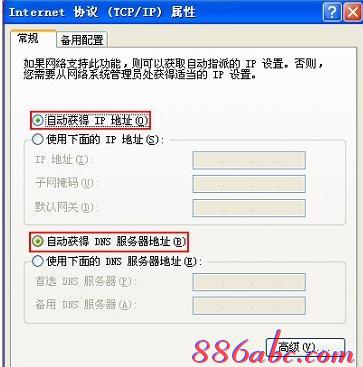
把IP地址设置为自动获得
步骤二、家用模式上网设置
1、在浏览器地址栏中输入:192.168.2.1,并按下键盘上的回车(Enter)按键.

在浏览器中输入192.168.2.1
2、在跳转的页面中输入默认密码:admin,然后点击“登录”
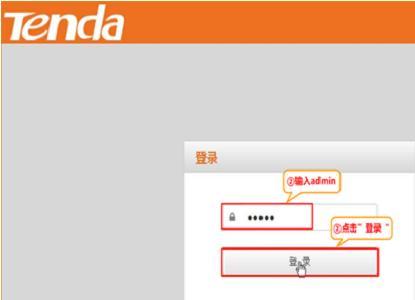
输入默认密码admin
3、进入设置界面后,点击“上网设置”——>选择“家用模式”——>填写宽带运营商提供的“宽带用户名”、“宽带密码”——>设置“无线信号名称”、“无线密码”——>点击“确定”。
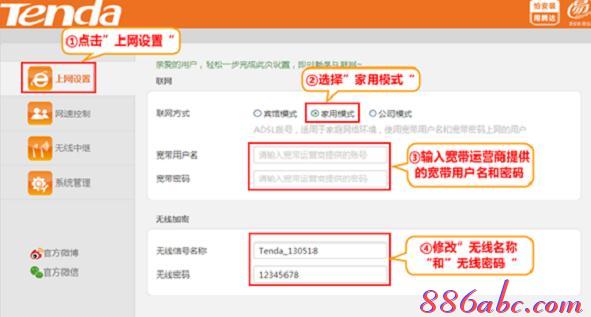
腾达A41迷你路由器家用模式上网设置
温馨提示:
(1)、无线信号名称,建议用字母、数字进行设置,不要用中文
(2)、无线密码,建议用字母、数字、大小写的组合进行设置,并且长度要不得少于8位。

